7月25日晚上20点30分,OS X Mountain Lion正式上架Mac App Store,苹果在全球范围内的软件商店同时开放新系统的下载。虽然明知道会遇上下载高峰期,但是很多用户依然是乐此不疲,纷纷掏腰包希望能够在第一时间体验新系统。不过,对于那些可以进行免费升级的用户来说,也许还在经历着兑换码无效的噩梦。
我们早前已经报导过,在得知许多购买新Mac用户的Up-to-Date兑换码“已过期”、或是“已被使用”之后,苹果的技术人员已经在第一时间表示,会尽快向这些用户补发兑换码(详情)。与此同时,还有一些新手对于免费升级OS X Mountain Lion的申请步骤不甚了解。针对这种情况,我们在这里提供一个简单的图文教程:
第一步:
登录中国苹果官网的Up-to-Date升级计划主页面(点此跳转),你会看到免费申请升级OS X Mountain Lion的选项,点击“申请你的Mountain Lion”。
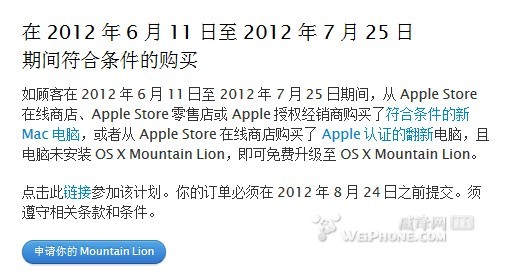
第二步:
这时候你需要填写购买Mac的详情。首先购买日期必须填写,这是你是否具有免费升级资格的先决条件。然后到购买地点的选择,只要你是通过苹果官网或者是直营零售店购买了Mac,下面选项就不必再填写。而如果你是在经销商处购买的Mac,在填写“国家”一项时注意China的首字母大写,否则下面的选项就会显示不出来。
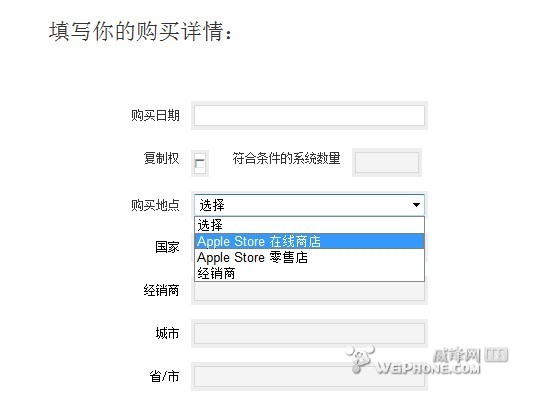
在购买日期的下一个选项,你会看到复制权,此选项是针对企业、教育等机构购买多款Mac的情况,个人用户不必理会。
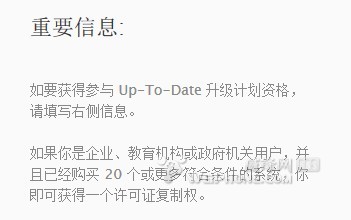
第三步:
如果你想提前知道有哪些选项为必填,可以先点击“继续”。此时界面上会显示红色的必填部分,包括姓、名、电子邮件、公司/机构、城市等,然后点击“继续”。


第四步:
这时候你会看到填写系统数量(设备数量)、Mac序列号的选项、以及Mac的类型——例如: MacBook Air。填写完毕后点击“继续”

第五步:
这一步苹果已经说得很清楚,你需要通过图中的“+”上传符合条件的Mac购买证明扫描件,又或者是清晰的数码照片来证实自己的Up-to-Date资格,文件的格式和大小均已列出。
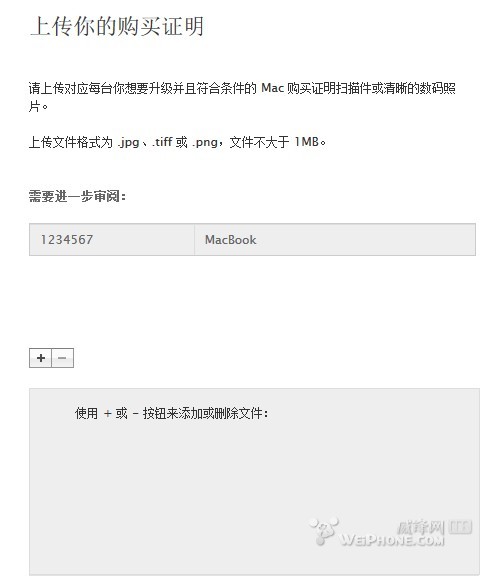
第六步:
最后是提交申请之前的确认了。只要姓名、地址、邮件、序列号、设备都准备无误即可点击“确认”完成申请。
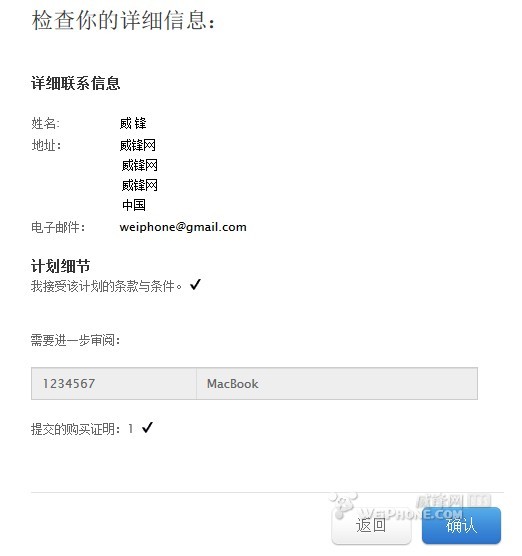
第六步完成之后,你所需要做的就是耐心等待苹果的电子邮件了。需要再一次提醒各位的是:你的订单必须在 2012 年 8 月 24 日之前提交,否则Up-to-Date免费升级就将无效,切记。
